Le stockage en nuage est très pratique pour le stockage de fichiers et la sauvegarde. Mais comme les données sont confiées à des « étrangers », il est préférable de crypter les données sensibles. Nous présentons dans cet article plusieurs possibilités de cryptage sécurisé avec des approches très différentes, de sorte qu’il devrait y avoir une solution pour chaque type d’utilisateur.
Table des matières
Le stockage en nuage remplace les supports de données mobiles
En 2006, un jeune homme du nom de Drew Houston a oublié d’emporter de chez lui sa clé USB, sur laquelle il avait des données importantes. En colère, il a développé une solution pour ne plus avoir ce problème à l’avenir. En 2007, l’entreprise Dropbox est née de ce problème.
Plus de dix ans plus tard, le stockage en nuage est devenu la norme et fait même partie des systèmes d’exploitation les plus récents. Que ce soit Apple avec iCloud, Google Android avec Google Drive ou Microsoft avec son OneDrive : toutes les mémoires en nuage ont été intégrées de manière plus ou moins judicieuse dans le système d’exploitation et ne servent pas seulement à stocker des fichiers, mais s’occupent également de la synchronisation des données et des paramètres sur plusieurs appareils. Windows 10 dispose également de possibilités étendues dans ce domaine, mais nécessite un compte Microsoft au lieu d’un compte local pour la connexion.

Par ailleurs, il existe encore des fournisseurs de cloud pur comme Dropbox ou les offres également répandues en Allemagne comme MagentaCLOUD de Telekom, HiDrive de Strato ou le stockage dans le cloud de GMX, Web.de ou 1und1.
Stockage dans le cloud gratuit
De nombreuses mémoires en nuage sont proposées gratuitement dans une version de base et peuvent être complétées par une mémoire supplémentaire ou d’autres fonctionnalités telles que la gestion des versions, les fonctions de groupe, etc. moyennant un supplément. Les offres de Microsoft avec OneDrive et Google Drive sont particulièrement intéressantes, car elles offrent toutes deux une taille suffisante pour commencer avec 5 Go (OneDrive) ou 15 Go pour Google Drive. Les utilisateurs d’Office365 Personal reçoivent même de Microsoft 1 To d’espace de stockage dans OneDrive (ou 1 To par utilisateur pour Office365 Home).

Les clients de Deutsche Telekom devraient également regarder de plus près la MagentaCLOUD de Deutsche Telekom, qui offre gratuitement 25 Go d’espace de stockage.

Lisez ici un comparatif des différents fournisseurs de stockage en nuage.
Sécurité et protection des données
Des fournisseurs comme Telekom avec TelekomCloud (qui n’est pas identique à MagentaCLOUD) ou Microsoft avec Microsoft Cloud Deutschland proposent entre-temps des solutions (payantes) qui sont entièrement hébergées en Allemagne et qui répondent ainsi aux exigences légales, par exemple à la loi fédérale sur la protection des données (BDSG).
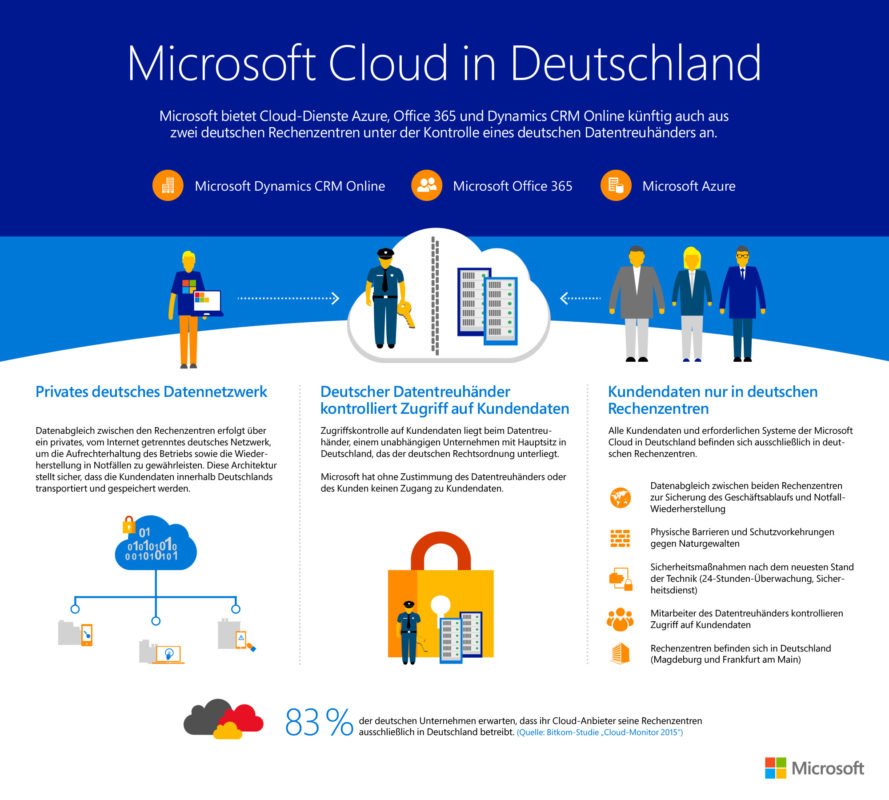
Absence de cryptage
Alors que les données sont en général cryptées par SSL avant d’arriver sur le serveur du fournisseur, elles n’y sont protégées que par le nom d’utilisateur et le mot de passe de l’utilisateur. Les données dans le stockage en nuage sont en principe sécurisées sans être cryptées. Celui qui a accès au compte peut donc également accéder aux données. Mais aussi si le compte n’est pas piraté : Il est plus qu’incertain que le fournisseur scanne lui-même les données ou qu’il permette à des étrangers de le faire, d’autant plus que les entreprises américaines sont « sentimentalement » plutôt « amicales » envers les autorités de sécurité américaines comme la NSA et le FBI. En outre, on a appris dès juillet 2012 que Microsoft OneDrive passait systématiquement au crible tous les fichiers qui y sont téléchargés et supprimait les comptes le cas échéant. La manière dont Microsoft entend décider s’il s’agit d’une copie légale de ses propres fichiers (p. ex. musique) ou de matériel non licencié reste peu claire.
Le seul moyen d’y remédier est de crypter soi-même les données. Mais dans ce cas, le confort est éventuellement perdu.
Différentes solutions, de Boxcryptor au logiciel de cryptage
Il n’est pas possible de répondre de manière aussi générale à la question de savoir quelle est la meilleure mesure de protection pour empêcher l’accès non autorisé aux données, car chacune des mesures présentées ci-après présente des avantages et des inconvénients. Le type de cryptage est donc un équilibre entre sécurité et confort et devrait également être adapté au propre comportement de l’utilisateur. Par exemple, celui qui souhaite accéder à ses données sur de nombreuses plates-formes, y compris mobiles, sera peut-être mieux servi par une solution comme BoxCryptor que l’utilisateur qui ne souhaite que pousser une sauvegarde de ses données de son bureau vers le cloud.
Protection des fichiers par mot de passe
La protection la plus simple est la protection en lecture de certains types de fichiers eux-mêmes. Microsoft Office, par exemple, offre déjà la possibilité d’attribuer une protection en lecture aux documents si l’on sélectionne ces options lors de l’enregistrement sous « Outils ».
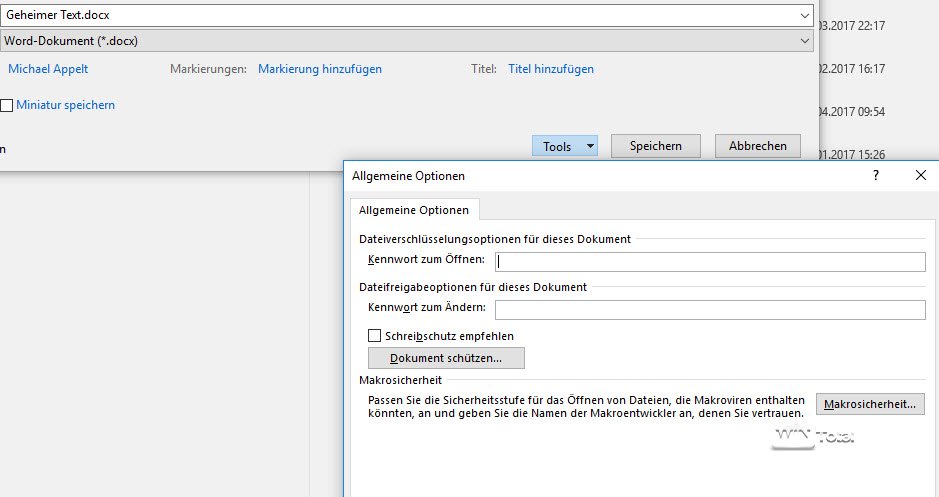
Il n’est cependant pas possible de dire à quel point ce cryptage est sûr, car cela varie d’un programme à l’autre et que différentes procédures sont utilisées pour la protection par mot de passe.

La fonction d’exportation PDF de Microsoft Office offre également la possibilité de crypter les fichiers PDF avec un mot de passe lors de leur création.

Ceux qui utilisent des solutions PDF de fournisseurs tiers, comme par exemple Adobe Acrobat DC ou PDF-XChange Pro, peuvent également imprimer des fichiers PDF cryptés à l’aide d’un mot de passe.

Crypter avec 7-ZIP ou des programmes spéciaux de cryptographie
Avec un programme de compression comme 7-ZIP, vous pouvez non seulement compresser des fichiers, mais aussi les crypter. Pour ce faire, le programme de compression propose des options appropriées dans la boîte de dialogue de création d’une nouvelle archive :
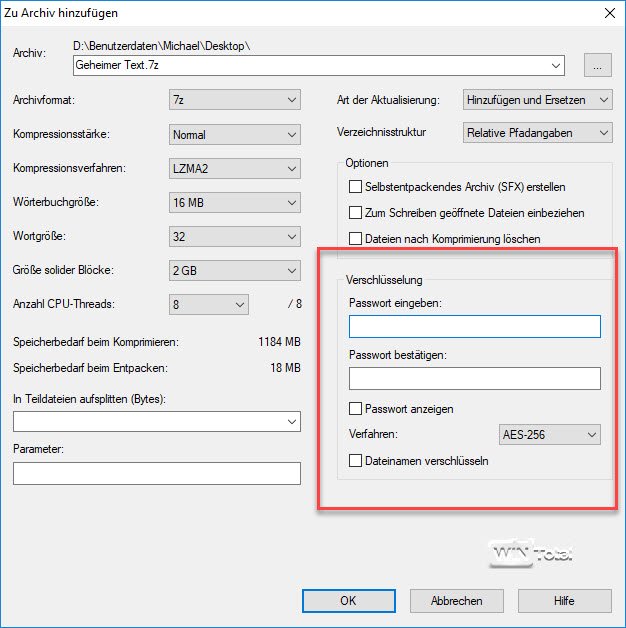
Dans ce cas, même le nom du fichier peut être crypté, ce qui constitue une protection supplémentaire de la sphère privée. Si vous choisissez le format ZIP au lieu du format 7z et que vous sélectionnez ZipCrypto pour la méthode de cryptage, un tel fichier peut être décompressé non seulement par n’importe quel programme de compression, mais aussi par Windows lui-même sans aide extérieure.

L’inconvénient ici est toutefois que ZipCrypto est loin d’offrir la protection de l’AES-256 et qu’il pourrait être décrypté en quelques jours si le mot de passe n’est pas assez long.

Au lieu d’un packer, vous pouvez également utiliser des outils de cryptage spéciaux comme Axantum AxCrypt, gratuit et open source. Cet outil s’intègre confortablement dans l’Explorateur Windows et peut crypter des fichiers et des dossiers via le menu contextuel, donc également ceux d’un dossier de stockage local dans le nuage.

Vous trouverez une sélection de différents programmes de cryptage dans notre archive de logiciels, dans la rubrique Cryptage & mots de passe.
Boxcryptor et Cie : solutions spéciales pour le cloud
On trouve sur Internet de nombreuses solutions logicielles permettant de résoudre le problème des données non cryptées dans le stockage en nuage. Nous présentons ici à titre d’exemple deux solutions logicielles qui suivent des approches différentes.
Boxcryptor devrait faire partie des extensions cloud les plus connues. Le logiciel allemand crée un lecteur virtuel sur le système. Ce lecteur permet d’accéder à ses données dans l’espace de stockage en ligne. Tous les fournisseurs de cloud reconnus, Boxcrypter prend en charge plus de 25 fournisseurs différents, sont affichés séparément sur le lecteur virtuel.
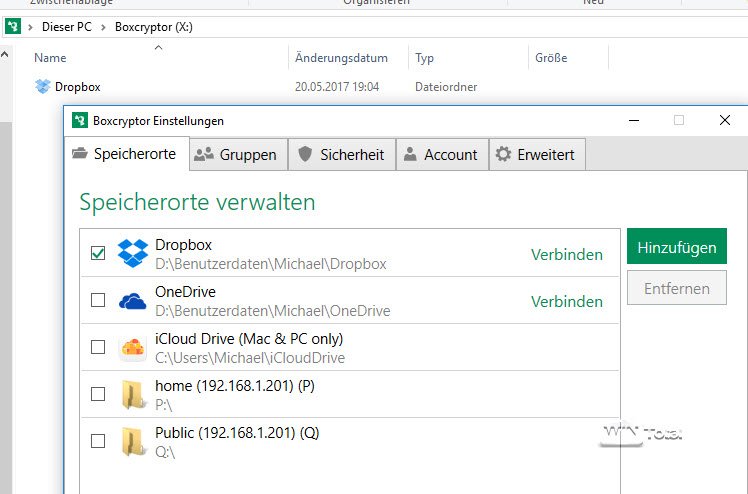
La licence gratuite ne peut toutefois connecter qu’un seul fournisseur de cloud à la fois. Ceux qui souhaitent en connecter plusieurs doivent donc passer à la licence payante Unlimited Personal à 36 euros par an ou, pour les utilisateurs professionnels, à la licence Business. Les deux modèles de licence offrent non seulement un nombre illimité de fournisseurs de cloud, mais chiffrent également en option les noms de fichiers dans le cloud, de sorte que la désignation ne permette pas non plus d’en déduire le contenu. Une fonction de groupe pour l’accès commun aux fichiers cryptés est également incluse dans les éditions payantes.
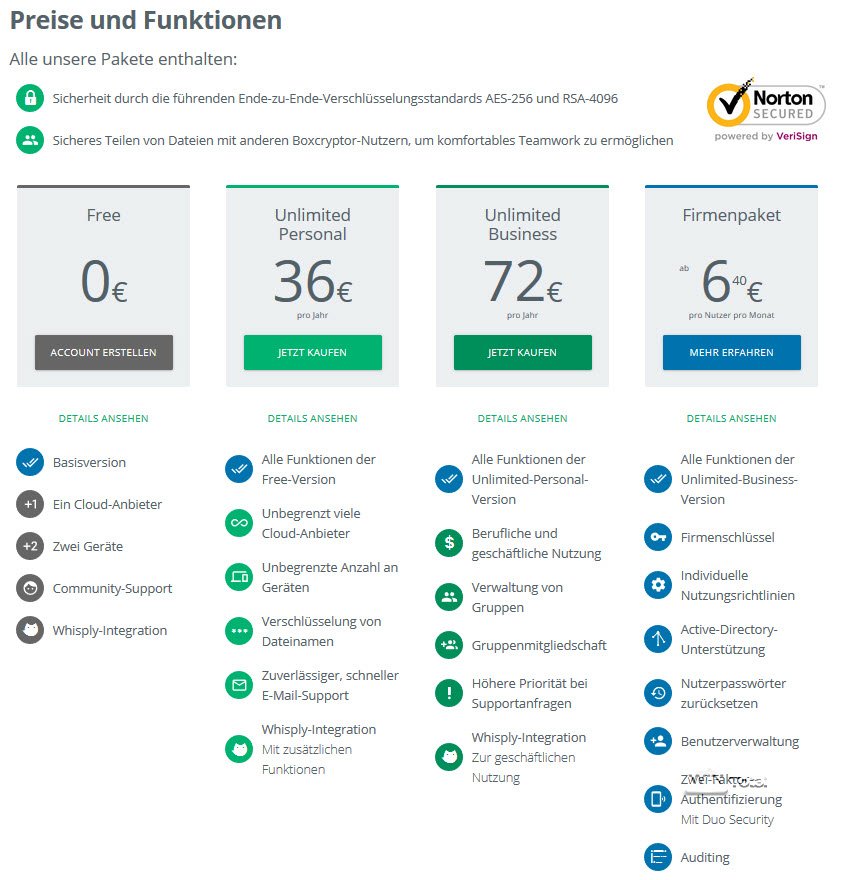
À l’intérieur des dossiers cloud, il est possible de crypter des fichiers individuels ou des dossiers entiers avec AES-256 et RSA-4096 via le menu contextuel. Si l’on spécifie le cryptage pour un dossier, tous les fichiers, même ceux qui y seront déposés à l’avenir, seront cryptés. Ce n’est qu’ensuite que ces fichiers seront téléchargés dans l’espace de stockage en nuage.

Pour le partage de fichiers cryptés, la technique Whisply est intégrée. Celle-ci permet de partager des fichiers cryptés même avec des personnes qui n’utilisent pas Boxcryptor ou le cloud.
Les fichiers cryptés s’affichent normalement dans le lecteur Boxcryptor et peuvent être modifiés sans autre mesure telle que le décryptage. Dans le « vrai » dossier cloud, les fichiers se trouvent toutefois avec le suffixe « .bc » et sont donc cryptés dans le stockage cloud pour tous les autres.
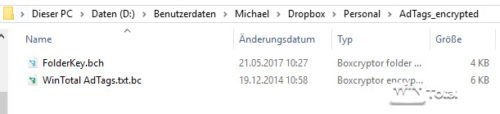
Comme Boxcryptor est également disponible pour toutes les plateformes mobiles et même en tant qu’édition mobile pour les clés USB par exemple, il est possible de bien travailler avec les fichiers cryptés, même en déplacement, et d’être ainsi à peine limité dans son flux de travail.
Utiliser tous les espaces de stockage en ligne gratuits comme espace de stockage central avec Cloudevo
Cloudevo regroupe plusieurs mémoires cloud en une mémoire centrale et la met à disposition sous forme de disque virtuel dans le système. Les données qui y sont stockées sont fragmentées sur les services cloud et sont ainsi cryptées. Vous pouvez ainsi utiliser les espaces de stockage en nuage existants des différents fournisseurs comme un seul espace de stockage, tout en bénéficiant d’une protection maximale contre les accès non autorisés, car aucun fournisseur ne possède toutes les données d’un fichier et les fragments sont en outre cryptés. Le logiciel supporte par exemple les fournisseurs de cloud tels que OneDrive, Google Drive, Dropbox, HiDrive, MagentaCloud, GMX, 1und1, web.de et bien d’autres.

Mais on peut aussi utiliser l’outil avec un seul fournisseur et obtenir ainsi en principe la même sécurité qu’avec Boxcryptor.
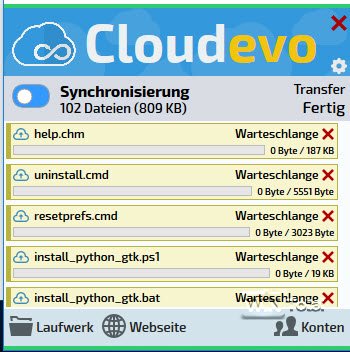
Lecteurs de conteneurs cryptés avec Cloudevo, VeraCrypt ou Bitlocker
Une autre variante de la sécurité des données sont les lecteurs conteneurs cryptés, tels qu’ils peuvent être créés avec VeraCrypt, successeur de TrueCrypt, mais aussi avec BitLocker, inclus dans les éditions Pro de Windows.
Toutes les solutions reposent sur le fait que l’on place ses données dans un conteneur crypté qui est intégré dans le système en tant que lecteur virtuel. Ce conteneur se trouve à son tour sous forme de fichier sur le dossier de synchronisation local de l’espace de stockage en nuage et est ensuite synchronisé avec celui-ci.
Afin d’éviter de devoir transférer d’énormes quantités de données dans le nuage, il devrait s’agir d’un support de données dynamique dont la taille n’augmente que lorsqu’il est occupé.


Un tel conteneur peut très bien être utilisé avec Dropbox, car son client de bureau peut synchroniser bit par bit, ce qui vous évite de transférer à chaque fois l’ensemble du conteneur. En revanche, les clients d’autres fournisseurs de cloud computing voudraient toujours transférer l’ensemble du conteneur à chaque modification, ce qui n’est pas pratique.
Déconnexion avant l’arrêt
Il est très important, lors de l’utilisation d’un disque dur virtuel via VeraCrypt ou BitLocker, que le lecteur soit d’abord déconnecté avant la fermeture de la session (éjecter les fichiers VHD dans le menu contextuel de l’explorateur). Ensuite, le client Dropbox se synchronise d’abord avec Internet. Ce n’est que lorsque cette synchronisation est terminée que vous devez éteindre l’ordinateur.
En outre, nous déconseillons, lors d’une telle utilisation, la possibilité d’utiliser le disque dur virtuel sur différents ordinateurs. La raison en est la possibilité d’un conflit lors de la synchronisation. Dropbox place alors deux fois le fichier avec une extension de nom. Néanmoins, il est alors quasiment impossible de fusionner les deux fichiers qui contiennent chacun des modifications.
BitLocker comme solution alternative
Si l’on souhaite miser sur BitLocker de Microsoft plutôt que sur VeraCrypt, il faut d’abord créer un disque dur virtuel dans le dossier cloud local (Qu’est-ce qu’un disque dur virtuel ?), ce que l’on peut faire avec Windows dans une édition professionnelle via la gestion des disques dans la gestion des ordinateurs. Vous pouvez lire toutes les possibilités de gestion des disques dans l’article Gestion des disques sous Windows.

Comme pour VeraCrypt, il est pratique de créer un disque dur dynamique. Cela permet d’éviter de transférer de l' »espace disque » vide.

Le disque dur virtuel nouvellement créé est maintenant automatiquement monté et peut être chiffré avec BitLocker via le menu contextuel.


Lisez notre article Chiffrement mais sécurité – TrueCrypt, BitLocker et alternatives pour savoir comment créer des conteneurs et des disques chiffrés avec VeraCrypt (TrueCrypt) ou le BitLocker maison de Microsoft.
Le propre NAS comme cloud ?
Un Network Attached Storage (NAS) se trouve dans de plus en plus de foyers comme serveur central de fichiers et de médias et est disponible sans disques durs à partir d’environ 100 euros. Comme les fabricants équipent leurs appareils de toujours plus de fonctionnalités, ceux-ci peuvent entre-temps également être utilisés comme propre stockage en nuage. Synology, par exemple, propose avec la CloudStation une solution pour ses propres systèmes NAS, qui peut être configurée correctement même par des utilisateurs moins expérimentés et qui s’intègre ensuite comme un véritable stockage en nuage dans les systèmes locaux et mobiles via un logiciel client correspondant. Vous trouverez de plus amples informations dans notre article « Le propre NAS – le meilleur cloud ?

Mais pour cela, le NAS doit toujours être allumé et être en mesure d’effectuer des téléchargements à des débits plus élevés, sachant que l’ADSL de Deutsche Telekom, très répandu, pourrait devenir un véritable goulet d’étranglement avec de maigres téléchargements de 1,2 Mbps.
Propre cloud
Le dernier niveau de sécurité est un propre serveur cloud local. Les solutions Linux telles que OwnCloud offrent ici un accès facile et sont presque aussi performantes que les grands fournisseurs grâce à des clients de bureau locaux et des applications mobiles pour Android ou iOS. Dans ce cas, il n’est pas nécessaire de crypter les fichiers, tant que le transfert est crypté par SSL.
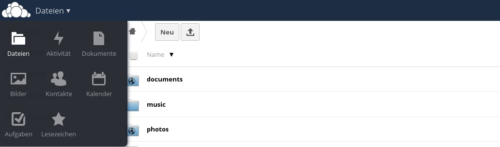
Conclusion
La sécurité se fait presque toujours au détriment du confort. Chaque utilisateur doit donc décider lui-même de la valeur qu’il accorde à la sécurité de ses données et quelles données doivent être protégées. Pour les fichiers individuels, un simple cryptage des fichiers peut éventuellement convenir. Mais pour les données plus volumineuses ou qui changent constamment, le cryptage manuel est peu pratique. Dans ce cas, l’utilisateur devrait choisir des outils tels que Boxcryptor, car ils sont faciles à utiliser et offrent néanmoins la protection nécessaire.

